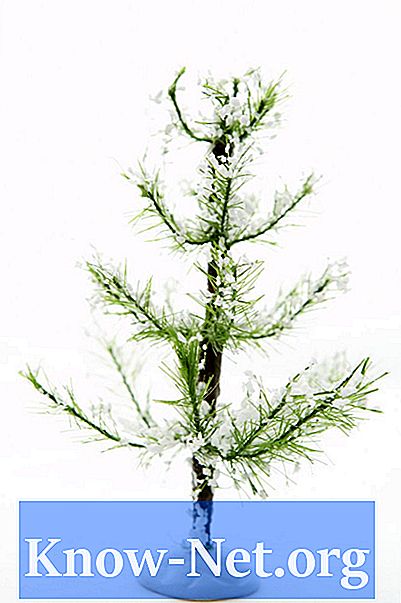Sisu
Kui soovite ajajooni luua, saate seda teha Microsoft PowerPointi abil. Microsoft Office Online'i pääsete juurde PowerPointi kaudu ning sirvige ja laadige ajakava malle. See säästab palju aega võrreldes selle loomisega nullist. Kui olete malli malli alla laadinud, saate selle redigeerida ja lisada teavet, mida soovite ajajoonel näidata.
Juhised
-
Avage PowerPoint ja klõpsake Office'i nuppu. Kui avate Office'i menüü, valige "New". Siin saate luua uue esitluse või otsida malli.
-
Tippige aknas "New Document" Microsoft Office Online'i otsinguribale "ajajoon" ja vajutage "Enter". Kuvatakse ajakava mallide loend.
-
Sirvige saadaval olevaid mudeleid. Kui soovite, et ajajoon oleks suuremas versioonis, klõpsa malli nimele ja selle suuremat pilti kuvatakse paneelil akna vasakul poolel.
-
Valige ajakava mall, mida soovite kasutada, ja klõpsake "Laadi alla". Mall laaditakse alla ja avaneb uue esitlusena.
-
Valige ja kustutage näidissõnum ajajoonest. Pärast teksti eemaldamist sisestage kuupäevad ja teave, mida soovite lisada.
-
Klõpsake nuppu Office ja valige "Save As". Sisestage ajajoonele nimi, kui aken "Save As" avaneb, ja klõpsake "Save".
Kuidas
- Kui soovite lisada slaidina loodud ajajoonise teisele esitlusele, paremklõpsake slaidide ülevaates ajakava slaidil. See asub PowerPointi akna vasakus paanis. Valige ilmuvast menüüst "Kopeeri". Avage esitlus, kuhu soovite ajajoonise lisada, ja paremklõpsake slaidide ülevaadet ja valige "Kleebi". Ajakava sisaldav slaid lisatakse teie esitlusse.